Mac’e Windows’tan geçenler için ilk yazımızda bazı temel kavramlara, ikinci yazımızda ise kilitlenen uygulamalarla nasıl başa çıkacağımıza ve pencerelerimizi nasıl yöneteceğimize, üçüncü yazımızda ise birkaç farklı pratik kullanımın Mac’teki karşılıklarına değinmiştik. Bu yazımızda da bu pratik kullanımlara örnekler vermeye devam ediyoruz.
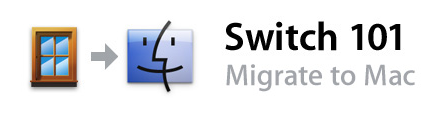
Uygulama, klasör veya dosya ayarları için ‘Özellikler’e tıklardım.
Tüm bu seçeneklere erişmek için Bilgi penceresini (‘Get Info’ ile) kullanabilirim. Bilgi penceresini açmak için bir dosya veya klasörü seçtikten sonra File menüsünden Get Info’yu seçebilir veya command-i kısayolunu kullanabilirim.
Silmek istediğim klasör ve dosyaları Geri Dönüşüm Kutusu’na gönderirdim.
Silmek istediğim klasör ve dosyaları Çöp’e sürükleyip bırakabilirim. Ya da kısayol olarak command-delete ile seçili klasör veya dosyayı çöpe gönderebilirim.
Çöp’ü boşaltmak içinse üzerine sağ tıklayıp ‘Empty Trash’i seçebilirim.
Klasör veya dosyaların adını değiştirmek için sağ tıklayıp ‘Ad değiştir’i (Rename) seçerdim.
Herhangi bir uygulama, klasör ya da dosyanın adını değiştirmek için ‘Enter’ tuşunu kullanabilirim. ‘Dosya isimlerini kolayca değiştirmek’ yazısına göz atarak daha fazla bilgi alabilirim.
‘Denetim Masası’ içerisindeki Performans kısmından sistemimin performansına göz atardım.
‘Activity Monitor’ı kullanarak sistemimin performansına göz atabilir, Mac’imi anlık olarak gözlemleyebilir, açık olan uygulamaları ve bunların durumlarını kontrol edebilirim.
Alt tuşuna basılı tutarak sürüklediğimde kısayol yaratabilir, Ctrl tuşuna basılı tutarak sürüklediğimde ise dosya veya klasörü kopyalayabilirdim.
Mac’te Kısayol (alias) yaratmak için dosyayı command ve option tuşlarına basılı tutarak sürükleyebilirim. (Siyah bir ok görünmeli)
Kopyalamak için ise dosya veya klasörü alt (option) tuşuna basılı tutarak sürükleyebilirim. (Yeşil bir artı işareti görünmeli)


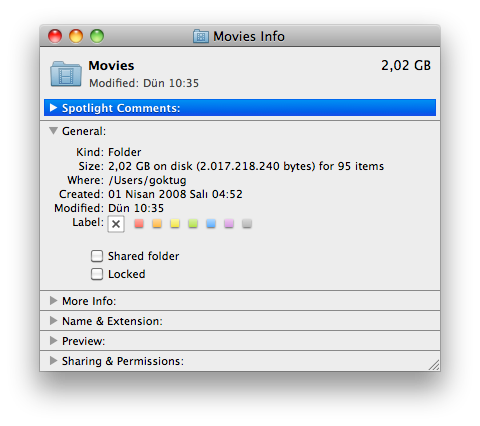

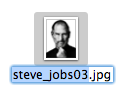
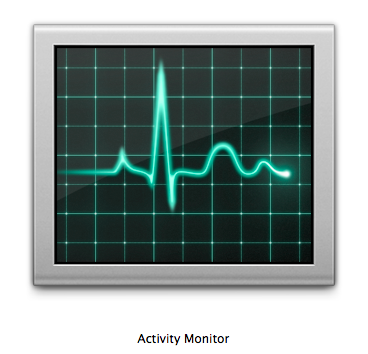















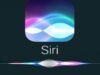











Değerli Sihirli Elma yöneticileri; öncelikle güzel hizmetiniz sebebi ile sizi kutluyorum. iPhone ve iPad’ı iyi kullanıyorum. Mac de kullanmak istiyorum fakat kimi soru işaretleri yüzünden Mac ile tanışamadım. Beni aydınlatırsanız sevinirim. Soru 1; Windows’ta hukuk programlarını ( yazılımları ) sorunsuz kullanıyoruz, Mac ‘e bu programları yükletip sorunsuz kullanabilir miyim ? Soru 2; Mac’te F klavye seçeneği var mı ? Tuşların F klavye olmasına gerek yok ancak seçeneklerinde var mı ? Soru 3; Lion ile Mac Türkçeleşti mi ? Teşekkürler. Cevabı [email protected] elektronik adresime gönderme imkanınız olursa sevinirim.
Önder Bey Merhabalar,
Öncelikle yorumlarınız için çok teşekkürler. Sorularınıza hızlıca yanıt vermeye çalışalım:
1. Belli bir programın Mac uyumlu olup olmadığını üreticisine sorarak öğrenebilirsiniz. Benim bu konuda uzmanlığım olmadığı için bilgim yok ne yazık ki.
2. F klavyeyi hem yazılımsal olarak hem de donanımsal olarak destekleyen tek marka Apple’dır. Hem Mac işletim sistemi içerisinden seçerek kulanabilirsiniz, hem de Mac’inizi F klavyeli olarak satın alabilirsiniz 🙂
3. Evet, artık Lion ile Mac’i tamamen Türkçe olarak kullanabilirsiniz. Konuyla ilgili olarak şu yazılarımıza da göz atabilrisiniz:
http://www.sihirlielma.com/2011/06/15/wwdc-2011-mac-os-x-lion-3/
http://www.sihirlielma.com/2011/07/25/turkce-lion-aylin/
Selamlar,
Merhabalar,
Sizin için basit olabilir fakat benim uğraşıp yapamadığım bir işlem var, yardımcı olursanız sevinirim..
Windows dan NTFS formatlı bir HDD ye transfer edilmiş, ve iMac’e alınmış bir klasörü silemiyorum. Lion 10.7.3 kullanıyorum internette araştırdığım kadarıyla birçok kısa yol ve Terminal’den denemeler yaptım ama olmadı, resminide ekliyorum. Yardımlarınız için şimdiden teşekkürler.
Saygılar,
Baskın ELÖVER
Merhaba,
Kendi “kullanıcı adınız” en alttaki kutuda görünüyor mu?
Hayır gözükmüyor sadece aşağıdakiler var. ilginiz için teşekkürler..
system
wheel
everyone
Kendinizi de eklemelisiniz. Dosyaların sahibi siz olmadığınız için değiştiremiyorsunuz muhtemelen…
Yeni bir kullanıcı olarak kendi adımı veya administrotor eklemek istediğimde buna izin vermiyor.
Merhabalar,
Yine ben, kurtulamadınız benim sorularımdan. Yaptıklarımı sizinle paylaşmak istiyorum sanırım sizin içinde bilgi olur diye düşündüm.
Paralell üzerinden windows kurdum onun üzerinden silmek istedim ama yiye olmadı…
Windows dan yetkileri değiştirmek istedim olmadı..
Transfer ettiğim HDD yi takıp denedim yine olamdı..
Klasör masa üzerinde duruyor ve benimde gözüm hep ona takılıyor, bir çözüm bulamadım malesef.
Windows daki safe mod tarzı bir olay Mac için sözkonusu olabilir mi? Gibi bir sürü şekil düşünüyorum ama yinede başaramadım..
Saygılar,
Baskın ELÖVER
Kusura bakmayın gözümden kaçmış 🙂
Sizin kullanıcı adınız görünmüyorsa ve ekleyemiyorsanız, diğer kullanıcı hesabından giriş yapıp, buradaki klasöre kendi kullanıcınızı eklemeyi deneyebilir misiniz?
Bende sizin cevabı kaçırmışım:-)
Söylediklerinizi yaptım, hemde birkaç farklı kullanıcı adıyla. Son denediğim okuma ve yazmaya izin verdiği gözüken “system” idi ama oda olmadı…
Yine başaramadık:-(
ilginize teşekkürler..
Merhabalar,
Geçen hafta sanırım iPad için uğraşıyordunuz, o arada benim mesajı görmediniz sanırım, tekrar yapıştırdım.
Yine ben, kurtulamadınız benim sorularımdan. Yaptıklarımı sizinle paylaşmak istiyorum sanırım sizin içinde bilgi olur diye düşündüm.
Paralell üzerinden windows kurdum onun üzerinden silmek istedim ama yiye olmadı…Windows dan yetkileri değiştirmek istedim olmadı..
Transfer ettiğim HDD yi takıp denedim yine olamdı..
Klasör masa üzerinde duruyor ve benimde gözüm hep ona takılıyor, bir çözüm bulamadım malesef.
Windows daki safe mod tarzı bir olay Mac için sözkonusu olabilir mi? Gibi bir sürü şekil düşünüyorum ama yinede başaramadım..
Saygılar,Baskın ELÖVER
Yeni bir kullanıcı olarak kendi adımı veya administrotor eklemek istediğimde buna izin vermiyor.
öncelikle yazılarınız için teşekkürler. Benim şöyle bi sorunum var harici diskimden birşey silince çöp kutusuna gönderiyor fakat oradan silinmiyor harici belleği çıkarınca çöp kutusundan o dosyalarda kayboluyor tekrar takınca çöp kutusuna dosyalar geliyor windowstaki shift-delete yöntemi gibi bi yöntem yokmu yani çöpe göndermeden tamamen silmek bu arada cihazım macbook air şimdiden cevabınız için teşekkürler..
Direkt olarak çöp kutusunu bypass etmek mümkün değil. Ancak çeşitli Apple Script’ler ile bunu yapmak mümkün. Bu şekilde aratabilirseniz pek çok kaynak karşınıza çıkacaktır.
Benim tavsiyem ise kazaları önlemek adına önce silip, yani çöpe gönderip. Daha sonra ise çöpü boşaltmak. 🙂
Diskinizi çıkartmadan önce çöpü boşaltıranız sorun kalmayacaktır.
Şu şekilde bilgi verilmiş:
“Kopyalamak için ise dosya veya klasörü command tuşuna basılı tutarak sürükleyebilirim.”
Doğrusu, Alt option tuşuna basılı tutarak sürükleyebilirim olmalıydı.
Haklısınız, gereken düzeltmeyi yaptım, teşekkürler. 🙂
Sevgili Sihirli Elma yöneticileri. Bu güzel site için teşekkürler.
Windows’ta çöp kutusunda bütün dosyaları silmeden sadece bir dosyayı silebiliyoruz. Ama bunu MacOS çöp kutusunda neden yapamıyoruz. Boşalt deyince bütün çöp kutusu boşalıyor. Ama benim istediğim içinden seçili dosyaların silinme işlemi nasıl oluyor? Beni bu konuda aydınlatırsanız sevinirim.
Çok teşekkürler Serdar Bey, kendi deneyimlerimi elimden geldiğince paylaşmaya çalışıyorum… 🙂
Sorunuzun yanıtı ise ne yazık ki hayır. Çöp Sepeti’ne attığımız dosyaları tek tek geri almak mümkün ancak tek tek silmek mümkün değil.
Bazı özel terminal komutları ile dosyaları tek tek silebiliyor olsak da, bu detaylı ve karmaşık yöntemi önermiyorum.
Selamlar,
Goktug
Cevabınız için teşekkürler ama koskoca Apple bunu yapamamış mı yapmak mı istememiş? Komutlarda mı patentli yoksa. Bu kadar zor olmaması gerekir. Yani bu şu demek silmek istediğin dosyaları kutuda bırak, diğerlerini masaüstüne al, kutuyu boşalt ve diğerlerini tekrar çöpe taşı gibi bir şey yap demek oluyor. Windows ta olup MacOS ta olmayan şeylerden biri de sağ tık da “Kes” komutunun olmayışı. Ancak kopyala dedikten sonra alt+cmd+v bu işi görse de böyle basit komutların sağ tıkta olmayışı da üzücü. Windows ta sağ klikte alıştığım birçok komutun olmayışı açıkçası yorucu. Belki patent meselesidir bilemem bir “Kes” ve çöp kutusuna “Seçilileri Sil” koyabilirlerdi.
Serdar Bey selamlar,
Bir patent mevzusu olduğunu sanmıyorum. Daha çok Apple’ın basitliği koruma çabasının bir sonucu diye tahmin ediyorum. 🙂
Yani Apple muhtemelen “bir şey çöpe atıldıysa silinecektir, veya belki geri getirilecektir” olarak bakıyor. Orayı bir şeylerin bir süre boyunca kalması gerekirken, diğerlerinin silinebileceği bir yer olarak görmüyor.
Elbette bu benim tahminim, Apple mühendisleri neyi nasıl düşündü de böyle bir karar verdiler bilemiyorum… 🙂
Selamlar.
gönderdikten sonra “patent” kelimesinin saçma olduğunu anladım ama göndermiş oldum. 🙂 Ben çöp kutusuna attıktan sonra harddiskten yer kazanmak için boşaltmak zorunda kalıyorum ama bazı dosyaları yine de elimde tutmak istiyorum. O nedenle bu konuyu merak edip sordum. İlginiz için teşekkürler.
Rica ederim, Apple’ın ne düşünerek bişeyler yaptığını kestirmek zor oluyor bazen. 🙂 İhtiyacınız konusunda size hak veriyorum, ancak Apple mühendislerini bazen anlamak zor olabiliyor… 🙂